如何使用 WPS 远程办公?
2025年09月13日
远程办公已经成为许多公司与个人的日常选择。无论是因地理原因、居家习惯、灵活工作安排,还是协作分布式团队,都需要一套可靠的工具和流程来支撑。WPS Office 不仅仅是一个离线编辑文档的套件,更提供云端同步、远程桌面、多人协作等功能,让你的文件随时随地可访问。本文将带你从基础设置、安全策略、不同设备协作方式,到进阶技巧,教你如何使用 WPS 实现高效、可靠的远程办公。
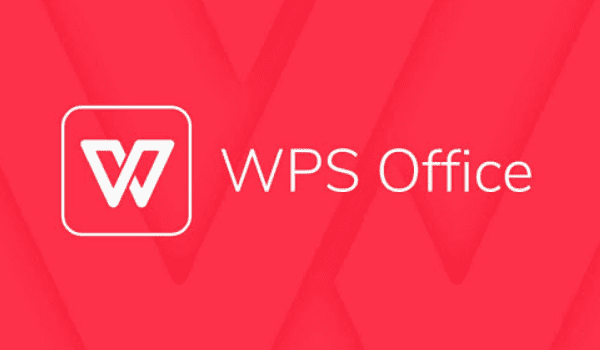
为什么选择 WPS 进行远程办公
在决定使用哪种工具远程办公时,有几个关键标准:跨平台性、同步与协作能力、安全性,以及成本效益。WPS 在这几方面表现不错:
- 跨平台支持:WPS Office 支持 Windows、macOS、Android、iOS 等多种设备。无论你在办公室、在家还是在路上,都可以用笔记本、平板、手机接入你的文档与项目。搜索资料也指出,WPS 的跨设备云同步功能是其在远程办公环境中的重要优势。
- 云同步与实时协作:WPS 提供云端存储与文件共享,你可以多人同时编辑文档、表格、演示,并保留版本历史,确保误操作可恢复。
- 远程访问与远程桌面解决方案:通过远程桌面软件或 WPS 的远程访问功能,可以控制不同地点的设备,实现“像在办公室一样工作”。这对于资源要求高或者需要访问局域网资源的场景非常实用。
- 安全与隐私:数据加密、权限控制、文件分享权限设置等机制能帮助你在远程环境中保护机密信息不被误用或泄露。本文后面会专门聊这些内容。
如何使用 WPS 实现远程办公 —— 实操步骤
下面按不同场景与设备讲“如何用 WPS 办公远程”,包含设置与日常使用建议。
基本准备工作
- 安装与升级 WPS Office
确保你所有设备上(桌面/笔记本/平板/手机)都安装最新版 WPS Office,以获得最新远程协作与云功能支持。 - 注册并登录 WPS 账号
使用你的邮箱或手机号注册 WPS 账号,并在多设备登录同一账号,确保云同步功能开启。 - 选择合适的网络环境
避免使用公共 Wi-Fi 或不安全网络。使用 VPN 若必要,以提高数据传输安全性。 - 硬件设备准备
包括稳定的网络连接、合适的设备(笔记本或台式机带摄像头/麦克风可推动视频会议)、必要外设如显示器、鼠标、键盘等。
在 Windows / macOS 端远程协作与访问
- 远程桌面 + 局域网/云访问
如果你公司或家庭有支持远程桌面访问的环境,可以通过 Windows远程桌面 或其他工具访问远端电脑。同时,在远端电脑上安装 WPS Office,以便你远程编辑、打开大文件或者操作只能在特定设备上的软件。关于设置 Windows 远程桌面的指南可参考官方教程。 详细可以参考WPS官方远程桌面教程。
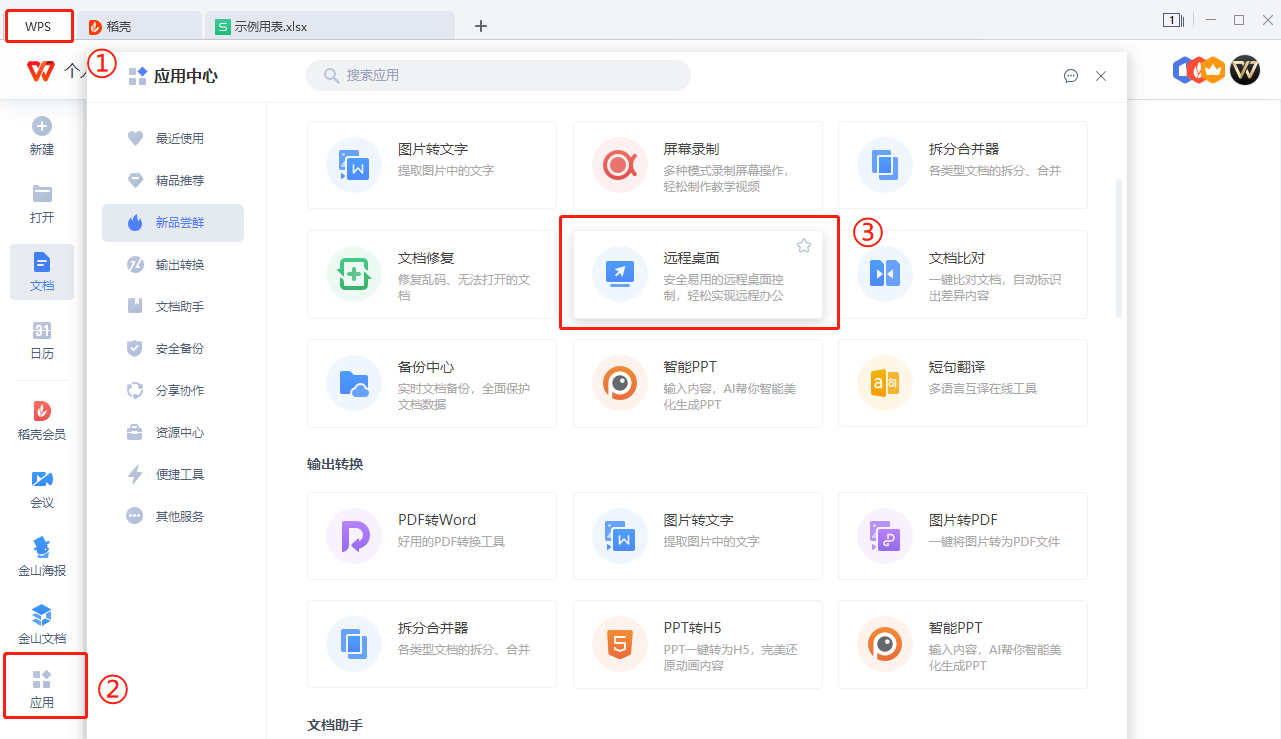
- WPS 云同步与文件共享
将文档保存在 WPS Cloud 或支持的云存储中,使不同设备间文件实时同步。你可以在分享文档时设定权限,只允许特定用户查看或编辑。 - 多人协作与版本控制
使用文档的评论功能、批注、修改追踪等功能,使远程团队能够协作并保留历史版本,避免内容冲突或丢失。 - 会议与沟通工具配合
在远程办公中,仅有文档编辑是不够的。配合音视频会议(如 Zoom、Teams)、即时消息工具,将 WPS 文档共享在会议中,进行讨论与教学。
在移动端(iOS / Android)远程办公的技巧
- 使用 WPS 的移动应用查看与编辑文档。虽然和桌面版相比有些功能可能简化,但对于查看、修改、批注、分享等任务完全够用。
- 可以通过WPS自带的同步文件夹功能用手机在线修改文档,可参考WPS官方的文献。
- 利用移动端拍照扫描、图像插入等功能,可以快速把实物资料转为电子文档上传云端,使异地协作更便捷。
- 外出或网络不佳时,可以先将文档设为离线模式,修改后在稳定网络状态下同步。
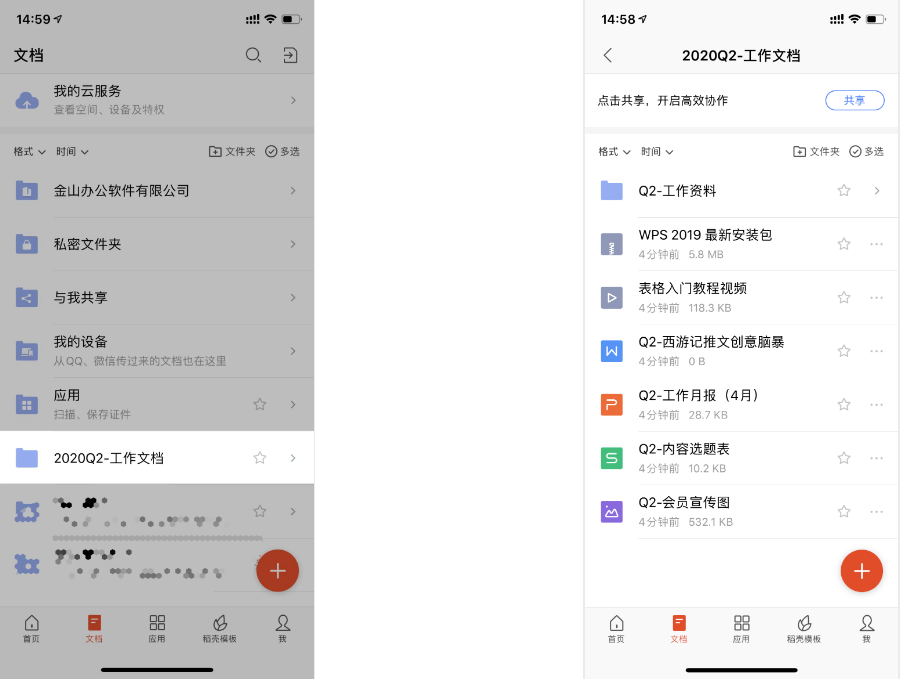
安全配置与隐私保护
远程办公过程中,安全不可忽视。以下是一些必要措施:
- 权限控制:分享文档/文件夹时,只给“查看者”或“编辑者”正确权限,不随意公开链接。
- 版本历史备份:开启版本历史功能,以便误删或修改后恢复。
- 多因素认证(MFA):若 WPS 和你的工作流支持 MFA,启用它可以大幅降低帐号被未授权访问的风险。
- 本地数据加密与设备安全:对设备加锁,防止失窃或遗失;重要文档存储在加密磁盘或有密码保护。
- 网络安全:使用 VPN 或者企业内部安全网络;避免使用公共无线网络;及时更新软件版本。
进阶与效率提升技巧
这些技巧适合已经掌握基本远程办公流程,希望效率与协作再上一个层次的团队或个人。
- 模板与样板文件:建立统一的项目模板(文档、报告、PPT、表格等),减少重复格式工作。
- 云端团队协作会议白板:一些协作工具或 WPS 的扩展功能提供“白板”式绘图/标注,非常适合头脑风暴与团队讨论。
- 自动化合并/批量操作:比如批量重命名文件、批量替换内容等,可以节省大量重复劳动;你可以去看这篇 如何批量替换文字?高效办公技巧全攻略 来获取具体做法。
- 角色与成员权限配置:在团队协作中,应明确谁是文档拥有者、谁有编辑权限、谁只能查看,以减少冲突和误操作。也可以参考 “WPS 会员支持几台设备登录?” 等内链资源来了解登录与设备权限规则: WPS 会员支持几台设备登录?。
FAQ(常见问题)
| 问题 | 解答 |
|---|---|
| Q1:远程办公使用 WPS 延迟大吗? | 延迟主要取决于网络质量与远程访问工具。如果网络稳定、带宽够大,使用 WPS 云同步或远程桌面访问一般不会有明显延迟。遇到卡顿,可以尝试关闭视频会议、减少同时在线设备数。 |
| Q2:WPS 免费版本够用吗? | 对于普通文档编辑、表格、PPT 制作、云同步与少量成员协作,免费版通常足够。若要获得更多云存储空间、更高级的协作或企业级功能,可能需升级为付费版。 |
| Q3:如何确保远程办公中文档不被他人窃取或丢失? | 使用文档加密、权限管理、版本历史、MFA、多设备管理等方式可以提高安全性。还要保持设备系统与 WPS 软件的及时更新。 |
| Q4:离线工作模式能否与远程办公结合? | 可以。在网络差或外出时,可以将文档设为离线编辑,等网络恢复后同步更改。但要注意冲突解决与版本管理。 |
总结
使用 WPS 实现远程办公,不只是把文档搬到云端那么简单,而是要搭配安全、协作与效率策略。你需要:安装最新版、设置好同步与权限、确保设备与网络安全、利用模板与批量操作提升效率,并在实际操作中不断调整。这样你就可以无缝地从办公室、在家或者出差中工作,文件及时可访问,协作顺畅,隐私、安全双重保障。
上一篇: WPS如何开启护眼模式?
最新文章
为什么很多人不知道WPS能查看硬件配置? 打开WPS → 关于WPS ...
WPS网页版的存在与你的办公痛点 在快节奏的2025年,你是否还...
为什么 WPS AI 助手值得你深入使用? 从 2024 年开始,WPS O...
在进行产品管理、员工档案整理、商品图库整理等工作时,如何...
当你在WPS中准备插入图片时,软件突然弹出错误提示、图片加载...
用WPS写完东西后,最尴尬的事就是“这个文件到底保存到哪里去...

